שינוי אפשרויות התצוגה של אפליקציית PDF Viewer
3 דקות
אפליקציית PDF Viewer היא אפליקציה נוחה להצגת קובצי PDF באתר. אתם יכולים לשנות את הדרך שבה הגולשים צופים ומשתמשים בקובצי ה-PDF על ידי שינוי העיצוב שלהם (למשל, שינוי הפריסה ואופן הצגת המסמך).
כדי לשנות את אפשרויות התצוגה של אפליקציית PDF Viewer:
- הקליקו על אפליקציית PDF Viewer ב-editor.
- הקליקו על Settings (הגדרות).
- בחרו בטאב Layouts (פריסות).
- בחרו אפשרות פריסה:
- Full Page: ה-PDF שלכם מוצג כעמוד שלם. בחרו בתפריט הנפתח איזה עמוד להציג ראשון. בחירה בפריסה הזו מספקת 3 אפשרויות תצוגה לבחירה בטאב Display (תצוגה).
- Thumbnail: ה- PDF שלכם מוצג כתמונה ממוזערת. הקלקה על התמונה הממוזערת תפתח את המסמך בטאב חדש בדפדפן. בחירה בפריסה הזו מאפשרת להתאים אישית את הכפתור בטאב Display (תצוגה).
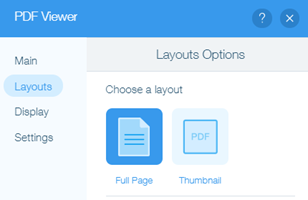
- הקליקו על הלשונית Display כדי לשנות את הגדרות התצוגה.
הערה: ההגדרות האלה משתנות בהתאם לפריסה שתבחרו. בחרו את הפריסה הרצויה למטה לפרטים נוספים:
פריסת עמוד מלא
פריסת תמונה ממוזערת
חשוב:
תצוגת ה-Full Viewer מאפשרת לשתף את קובץ ה-PDF עם כל אחד באמצעות לינק ישיר. זה הופך את הקובץ לפגיע מבחינת פרטיות. גם אם הקובץ נמצא בעמוד שמוגן בסיסמה, עדיין אפשר לשתף אותו. עם זאת, אתם עדיין יכולים להגביל את הגישה לקובץ. לפרטים נוספים
איך אפשרויות התצוגה האלה פועלות באתר המובייל שלי?
- ה-Full Viewer מציג רק את העמוד הראשון של ה-PDF. לחצו עליו כדי לפתוח את הקובץ בקורא ה-PDF של הדפדפן כדי לראות את כל העמודים.
- ה-Mini Viewer מציג את הקובץ ישירות בעמוד. אתם יכולים לדפדפן בין העמודים באמצעות כפתורי הניווט.
- תצוגת ה-One Page מציגה את הקובץ ישירות בעמוד. עם זאת, כפתורי ניווט לא זמינים עם אפשרות התצוגה הזו.



